
実践・初心者向け! 承認プロセス①~とうとうワークフロー(承認)をつくるぞ。~
登場人物
わい:最近セールスフォースの記事を書くために勉強をしている節がある。ちなみに最近真面目にここを書いていたが、コメ作りを始めました。流行に敏感な幽霊です。
じゃあ承認させてみよう。
簡単に言うな。というわけでワークフローの名前にふさわしく、承認云々ができるやつを作ります! ちなみに!!!! ワークフロールールじゃなくて承認プロセスで!!!(なんでやねん!!)
いや、せっかく承認プロセスで作れるなら作っちゃったほうがいいじゃないですか。ワークフロールール使わないでワークフローつくったって。それにしたって名前が非常にややこしい。では始めます!
まずはじめに
1.歯車→設定をクリック
2.クイック検索に「承認」と入力。
3.プロセスの自動化→承認プロセスをクリック
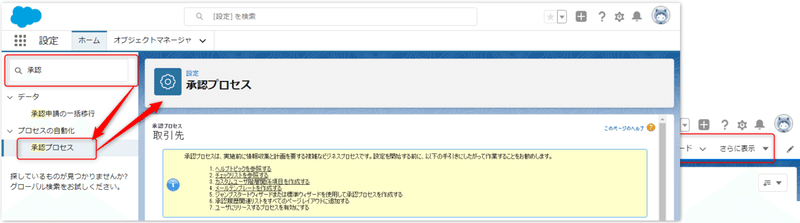
4.承認プロセスを管理するオブジェクトを選んでください。今回は「商談」をベースにしました。
5.承認プロセスの新規作成→標準ウィザードを使用
1ステップで完結させたい場合は「ジャンプスタートウィザード」を使いましょう!
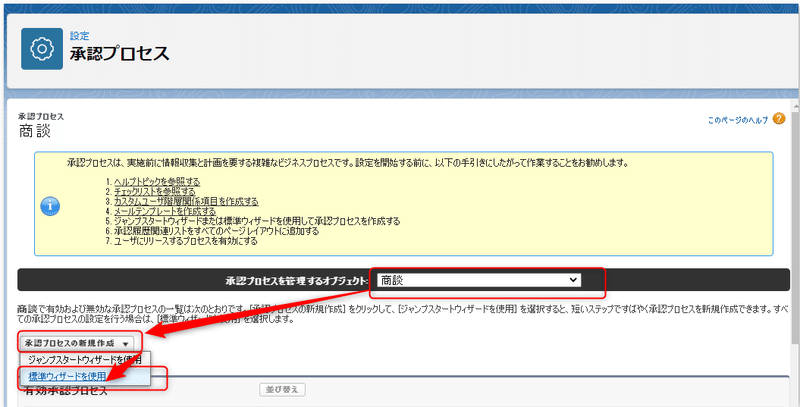
6.プロセス名:自由(日本語OK)
7.一意の名前:自由(英語以外NG)
8.説明:任意
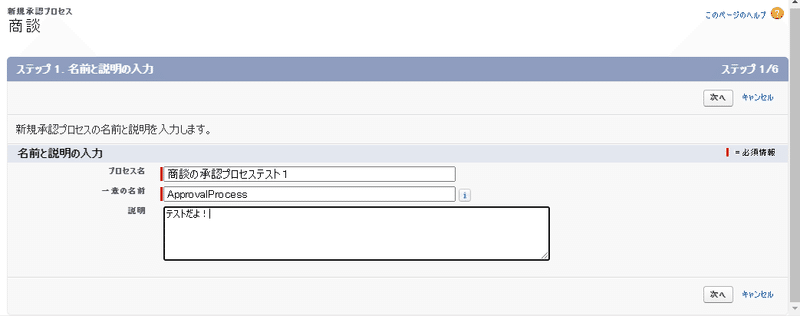
色々条件をいれていくぞ
次。条件です「特定の条件を満たすレコードだけをこの承認プロセスの開始対象とする場合は、その条件を入力します。たとえば、本社の従業員からの経費申請のみを承認プロセスの対象にするよう設定します」とセールスフォースちゃんは言ってくれているので、承認したいフェーズだけ抜き出して選んでみました。
今回は、「提案/価格見積もり」の時に承認メールを飛ばしたいなーと思って作っています。
これは悪い例
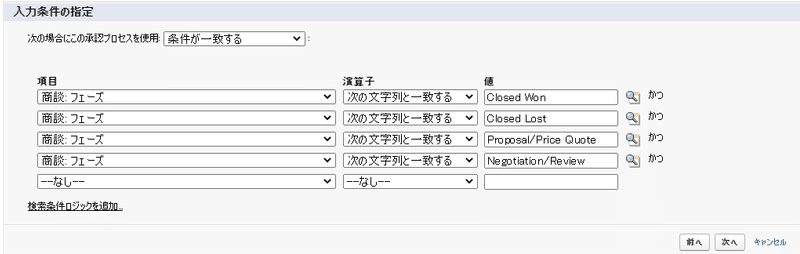
フェーズごとに承認させたいな~↑という悪い見本。サンプル作ってて気づいたけど、このルールだと「全部」に当てはまらないと作動しなくなっちゃうので、たとえばフェーズの「見積もり」とか「商談完了」とかでなにかしたい!とか思ったら…。
こっちが例
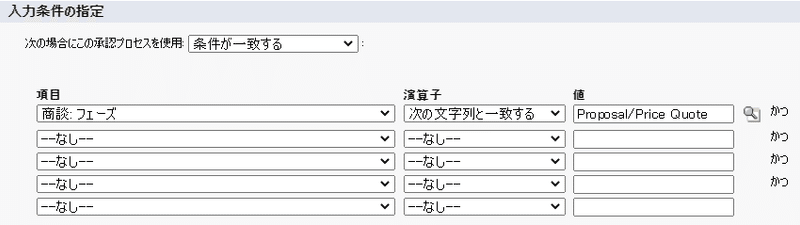
とりあえず1個つくってあげてください。そしてフェーズで承認させたい分だけ増やしてやってくれ…。
承認者を選択しよう
次に誰に承認投げる~? と言われているので、とりあえずマネージャにぶん投げようと思いました。(権限は通常上のほうでいいと思います。今回は私がテストでいじる関係上幅を持たせたかったので下のほうを選択しました)
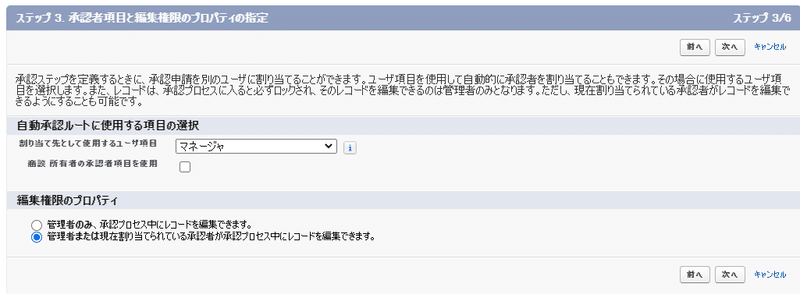
次は承認してくれ~という文章を選びます。
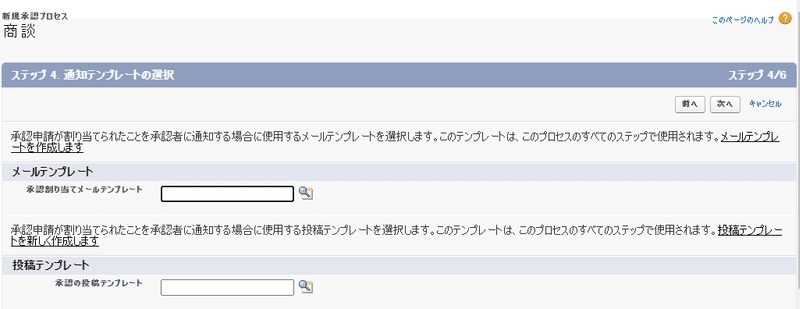
うっかり作っていなかったので今作ります(笑)メールの作り方はこちらー
なんやかんやで承認ページレイアウトまで来ました。ここに表示させたいものを選択してあげてください。私は「フェーズ」を追加しました。
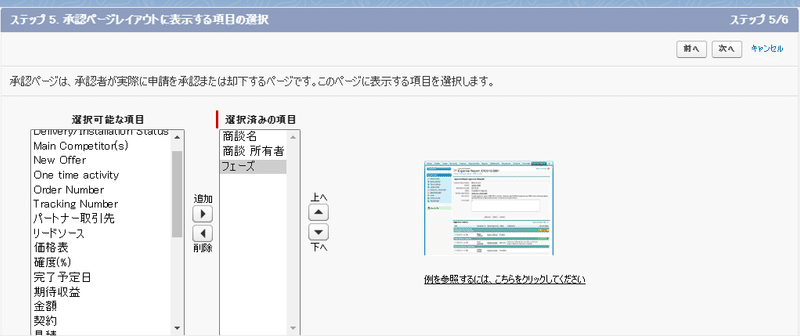
承認ページの項目にチェックを入れていますが、なくてもOKです。適宜変更してください。
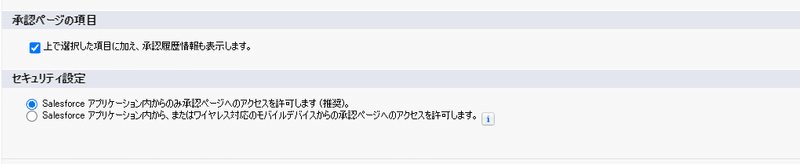
次はだれが申請出すの? という部分です。基本的につくったやつやろが。ということで所有者さんがデフォルトで選択されてます。例えば代理担当がいる場合はそういう登録も可能です。
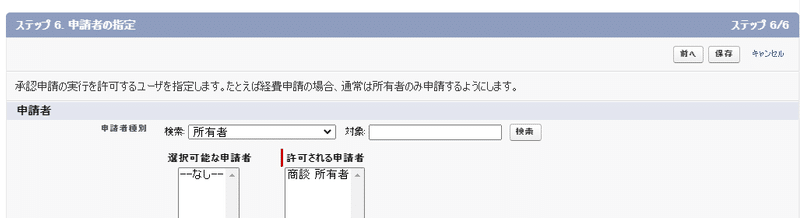
申請者の取り消しOKにチェックを入れてるのは、部下をたくさん抱えている承認者が申請内容の間違いをいちいち取り消しするのは大変なので申請間違いに気づいたら自分で取り下げてね~ってことです。

保存したら次は何をしますか!と煽ってくるので、一応ステップを作成しましょう。承認ステップを1つは実行しないとと煽り文句も書いてありますし。(笑)
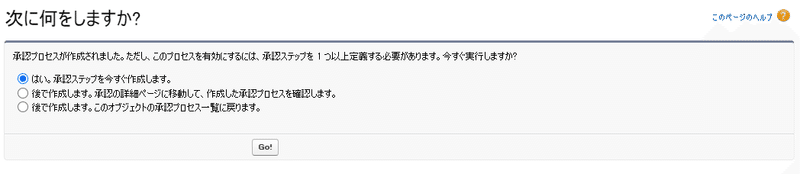
とりあえず今回は「すべてのレコード」がこのステップに入るを選択しておきます。
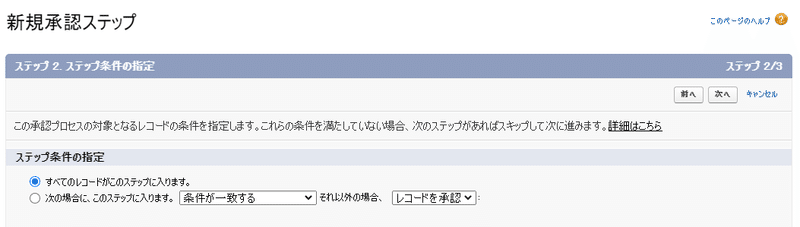
割り当てはだれって聞かれてるのでそのままマネージャのまま保存しちゃいましょう。
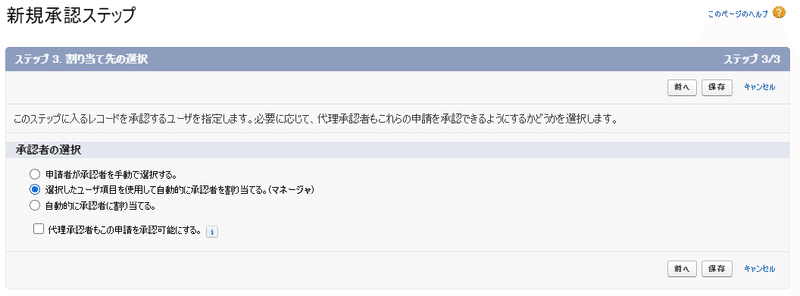
アクションを設定しよう
というわけで最終的にどうしたいかの設定をしましょう。今回は「自動で勝手にフェーズを変えたい」と思ったので、変えます。
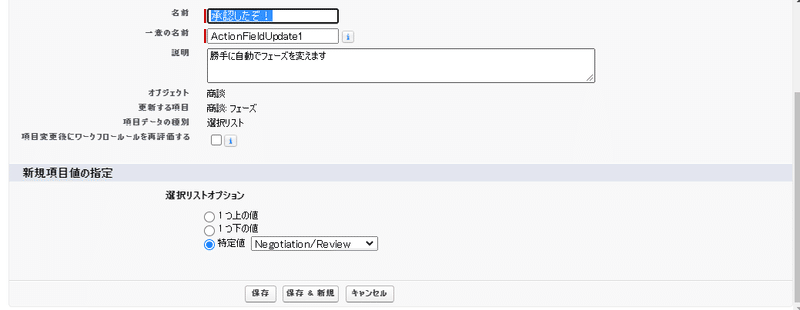
特定値への変更です。今回は「見積もり」が承認されたら「交渉/レビュー」に移動してほしいな。という感じの設定です。
プラスで申請時、承認時、却下時のアクション設定を行いましょう。
まずは申請時のアクションから。「承認プロセス」に戻って「新規アクションの追加」から「項目自動更新」を選択し、自動更新させる項目とどの値に更新させるかを選択します。申請時なので「保留中」になるようにしましょう。手順は同じなので割愛しまーす。
事前にカスタム項目で必要な項目を作っておくとよいです。今回は「承認ステータス」という項目を作ったので、申請時、承認時、却下時それぞれのステータスが一目でわかるようにしたいと思います。
カスタム項目についてはこちらの記事をご覧あれ~。
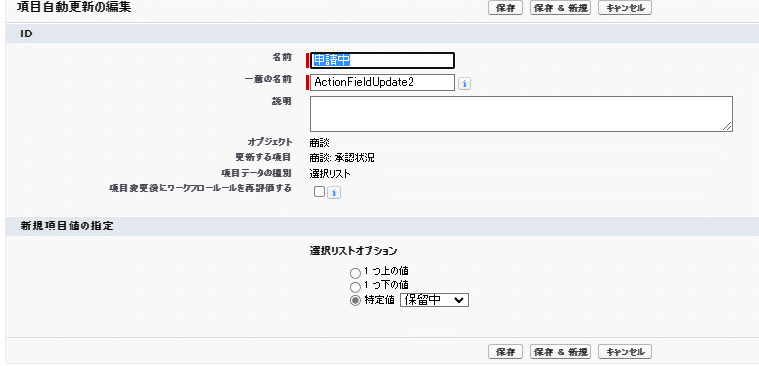
これで保存、と。
そして同じ要領で承認時のアクションも作ります。承認時には承認ステータスの更新と承認したよ~ってメールで通知を出したいのでこの2つのアクションを追加します。ただしこれらのアクションは追加先が違うので要注意!
まず、承認ステータスの自動更新。これは承認ステップの中の承認時のアクションへ追加します。承認ステップのアクションを表示させると承認時のアクションが見れますのでそこから「新規アクションの追加」→「項目自動更新」を選択し、承認ステータスが「承認済み」になるように設定します。
続いて、メールアラート。これは最終承認時のアクションにします。「新規アクションの追加」から「メールアラート」を選択します。
メールテンプレートもアクション別に作っておいてね。
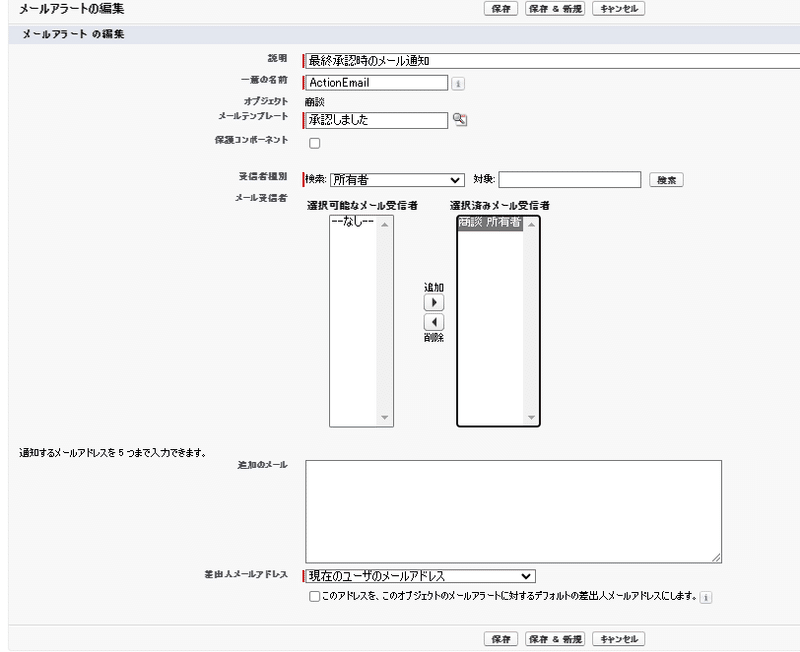
最後は却下時のアクション。手順は例によって割愛。レコードのロックはデフォルトで入っていたのでそのままにしてます。
承認ステータスを「非承認」に更新し、却下するよ~とメールで通知が行くように設定しました。

これで一通り設定は完了です。有効化するのを忘れずに!!!!
色々長かったのでちょっと休憩です。次回は諸々テストをする前にあれそれをします!
◆ソシオネット株式会社について◆
弊社では、Salesforceの運用・導入、および、DX化推進に関するご相談を承っております。お気軽に弊社お問い合わせサイトよりご相談などをお寄せいただければと思います。
ソシオネット株式会社ホームページ:https://www.socionet.co.jp

弊社のYouTubeアカウントはこちら↓
この記事が気に入ったらサポートをしてみませんか?
